
Съдържание:
- Автор John Day [email protected].
- Public 2024-01-30 07:53.
- Последно модифициран 2025-01-23 14:36.


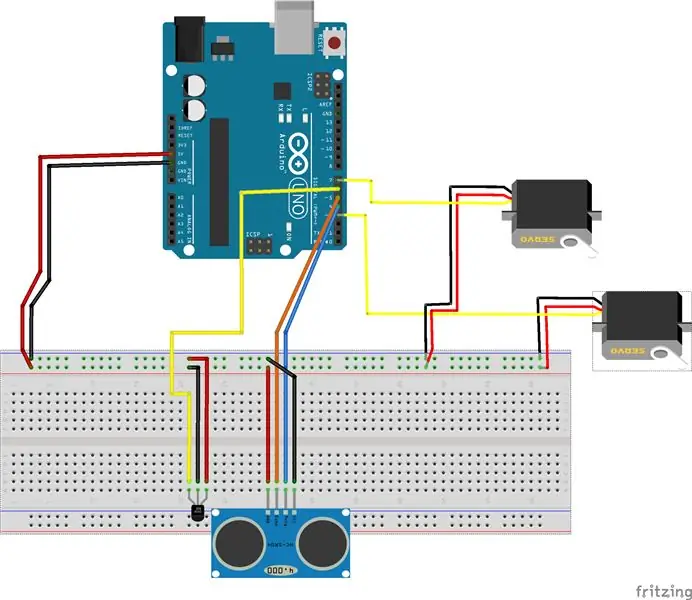
Тази инструкция е създадена в изпълнение на проектните изисквания на Makecourse в Университета на Южна Флорида (www.makecourse.com) В рамките на тази инструкция ще можете да създадете графитен дозатор за вашето бюро, който ви позволява да напълните празна механична молив бързо. Всичко, което се изисква, са някои доста основни материали, различни от достъпа до 3D принтер.
Стъпка 1: Инструменти и материали
Инструменти
- 3D принтер
- Пистолет за горещо лепило
- Ножици
Части
- 1x дъска Arduino UNO
- 1x Тежък електронен корпус от серия DC C-47P
- 2x SG90 9G серво
- 1x 3-краен IR приемник
- 1x IR контролер/дистанционно (Уверете се, че включва батерии)
- 1x HC-SR04 сензор за близост
- 1x мини платка с релси
- 1x 5V USB портативно зарядно за телефон (за предпочитане малък) + USB кабел
По избор
- Картон
- Гумени ленти
- Лента
Стъпка 2: Настройване на окабеляването


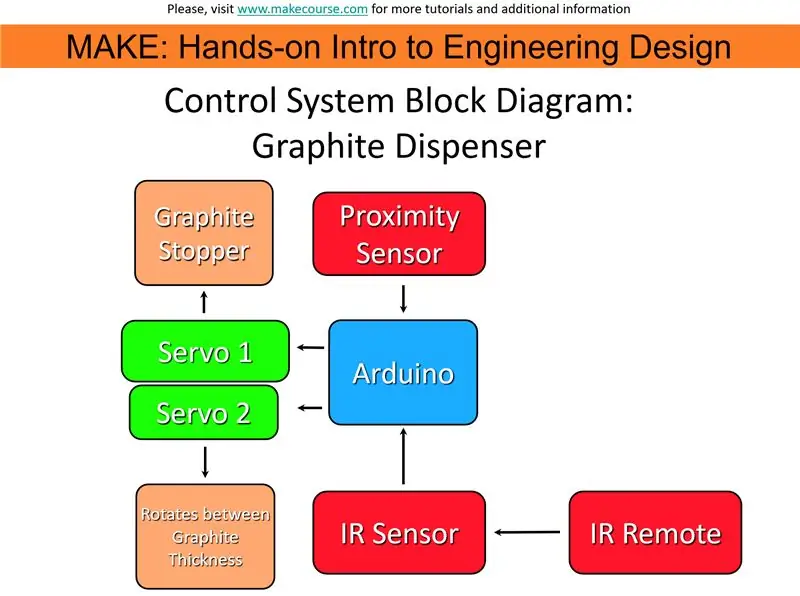
По -горе са диаграмата на Fritzing, блокова диаграма и физическото окабеляване, което е било използвано. Обърнете внимание, че е използвана мини платка, а жълтите и оранжевите цветни проводници се превключват (цветово) в сравнение с физическия модел.
Указания
- Свържете щифтовете 5V и GND на Arduino към захранващата шина на макета.
- Кабел Servo 1 към цифров извод 7. Свържете към Power Rail.
- Кабел Servo 2 към цифров извод 3. Свържете към Power Rail.
- За сензора за близост Свържете триговия щифт към (оранжев на Fritz/жълт във физическия) цифров пин 1. Свържете ехо пина към цифров щифт 4 (син проводник както на Fritz, така и на физически) Свържете към Power Rail.
- Свържете сигналния щифт на инфрачервения сензор (жълт във Fritz, оранжев във физическия) към цифров извод 6. Свържете към Power Rail.
Стъпка 3: Подготовка на 3D отпечатани части
Включен в прикачения ZIP файл
- Основен капак (Корпусът на графитния дозатор. Прикрепя се към кутията за електроника. В зависимост от вашия 3D принтер може да се наложи да бъде отпечатан в две отделни части. Вашата програма за печат трябва да позволява рязане на модели.)
- Тръби (Три дълги тръби, които се прикрепят към Servo2 за превключване на дебелината на графита.)
- Better Disc Thing (Малък диск, който се прикрепя към Servo2, който предотвратява падането на графита в графитния дозатор)
- По -добро запушало (Прикрепя се към Servo1 и предотвратява изпадането на графит от дозатора твърде рано.)
- Малък плъзгащ се капак (Малък капак, който се плъзга в основния капак, за да скрие вътрешностите. Може да се наложи да бъде поставен, за да се побере в слота на основния капак в зависимост от печата.)
Включени са. STL и. OBJ файлове, които са съвместими за печат. Когато добавяте опори, имайте предвид, че някои от компонентите са малки, което би затруднило премахването на подпорите.
Ако ви е по -удобно да не изтегляте ZIP файл, отделните части също са прикачени.
Стъпка 4: Кодиране на графитния дозатор


Прикачен е ZIP файл, съдържащ целия код, необходим за стартиране на графитния дозатор. Включени са. INO файлът,. CPP файлът и. H файлът. Приложени са и използваните библиотеки, които са Servo библиотеката и IRremote библиотеката. Кредит е на първоначалните създатели на споменатите библиотеки. Освен това прикаченото видео описва какво прави всяко парче от кода. Кратко описание на кода се намира по -долу:
Заглавните и CPP файловете контролират сензора за близост. Скицата е разделена на отделни части, които описват тяхната функция. (напр. // IR Sensor and Servo // раздел описва различните цели числа и код за предварителна настройка, който изпълнява IR Sensor и Servos.) Качете това в Arduino UNO.
Стъпка 5: Монтаж


Свързване на частите Arduino към 3D отпечатаните части
- Изключете захранващата шина от платката. Можете да използвате лепилото на гърба му, но може да не залепне за пластмасата, така че е използвано горещо лепило. Залепете както релсата, така и дъската за заден план на основния капак, подобно на начина, по който е поставен на снимката.
- Като направите първа стъпка, инфрачервеният сензор и сензорът за близост трябва да се подравнят с отворите в основния капак. Закрепете и двете към капака.
- За да прикрепите диска към Servo2, уверете се, че е достатъчно висок, за да достигне дъното на тръбите, но с достатъчно място, така че да не се допират. В този случай Servo беше малко по -различно в сравнение с използвания 3D модел, така че дупката трябваше да бъде увеличена, за да пасне на този Servo, а картонът беше използван, за да се подпише по -високо.
- Прикрепете тръбите към горната част на серво, към частта, която се върти. Уверява се, че средната тръба е над конуса.
- Прикрепете запушалката към Servo 1, уверете се, че тя първо под средната тръба, е над конуса и е изравнена с диска.
- С приключени стъпки 4 и 5 залепете сервомоторите към пластмасата, като се уверите, че всичко се подрежда.
- По отношение на акумулаторната батерия на телефона, вижте снимката по -горе. Акордът на Arduino се навива и държи заедно с помощта на гумени ленти, след което се прикрепя към батерията. Прикрепен е и USB, използван за зареждане на пакета.
- Вижте първата снимка за крайните места на парчетата; както когато затворите капака, всичко трябва да пасва добре.
- Закрепете основния капак към корпуса на електрониката с горещо лепило.
Стъпка 6: Използване
За да го използвате, поставете горната част на молива в конусната част на графитния дозатор. Сензорът за близост трябва да открие молива/ръката и да разпредели графита във вашия молив. Ако искате да превключите графитни видове (дебелина), използвайте дистанционното и натиснете бутони 1, 2 или 3 (или каквото и да решите да промените на бутоните за желания от вас графитен тип).
Препоръчано:
Направи си сам автоматичен дозатор за дезинфекция на ръце: 6 стъпки

Направи си сам автоматичен дозатор за дезинфекция на ръце: В този проект ние ще изградим автоматичен дозатор за дезинфекция на ръце. Този проект ще използва Arduino, ултразвуков сензор, водна помпа и дезинфектант за ръце. Ултразвуков сензор се използва за проверка на наличието на ръце под изхода на дезинфектанта
Автоматичен дозатор за алкохол с гел с Esp32: 9 стъпки

Автоматичен дозатор за алкохол с гел с Esp32: В урока ще видим как да направим пълен прототип, за да сглобим автоматичен дозатор за гел за алкохол с esp32, той ще включва поетапно сглобяване, електронна схема, както и изходния код, обяснен всички стъпки от стъпка
Дозатор за дезинфектант за ръце/Направи си сам [без контакт]: 10 стъпки
![Дозатор за дезинфектант за ръце/Направи си сам [без контакт]: 10 стъпки Дозатор за дезинфектант за ръце/Направи си сам [без контакт]: 10 стъпки](https://i.howwhatproduce.com/images/001/image-1630-j.webp)
Дозатор за дезинфектант за ръце/DIY [Без контакт]: От Hesam Moshiri, [email protected] Характеристики Висока стабилност и липса на чувствителност към околната светлина Лазерно изрязан акрилен (плексигласов) корпус Ефективна възможност за контрол на потока на дезинфектанта за ръце /алкохол (ефективност)
Автоматичен дозатор за лекарства: 5 стъпки

Автоматичен дозатор за лекарства: Този проект е за използване в медицинската област, където възрастните пациенти трябва да имат надежден начин за порциониране и отпускане на лекарства. Това устройство позволява да се порционират лекарства до 9 дни предварително и автоматично да се отпускат по желание
Поставка за дозатор и дозатор: 4 стъпки

Придържател и дозатор за запояване: Винаги изглеждам, че губя спойката си, когато запоявам верига заедно, затова реших да направя нещо по въпроса. това е способно. Направих няколко
